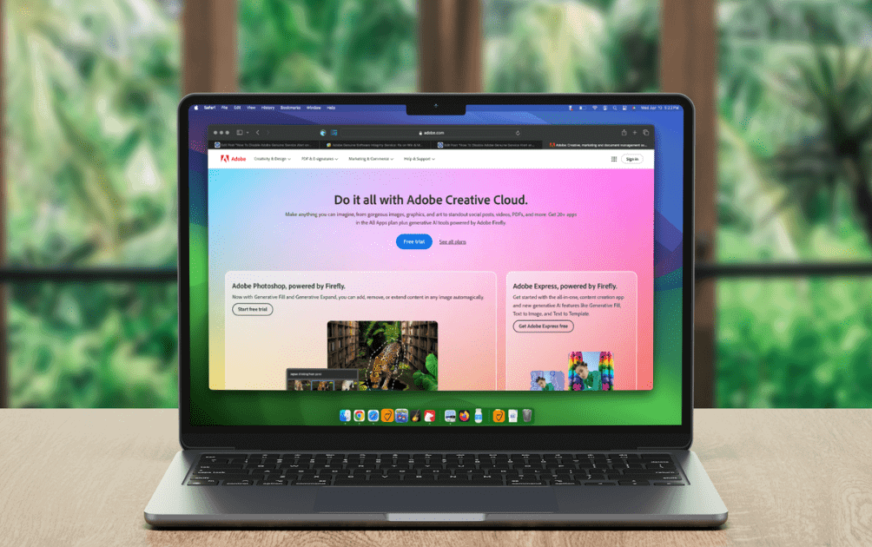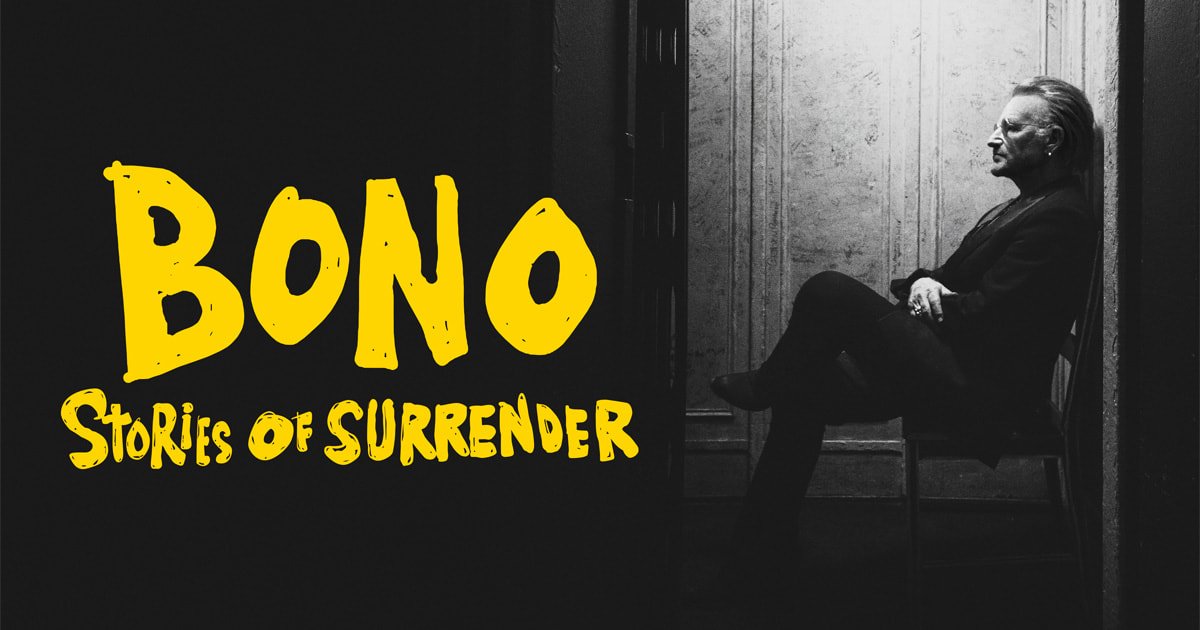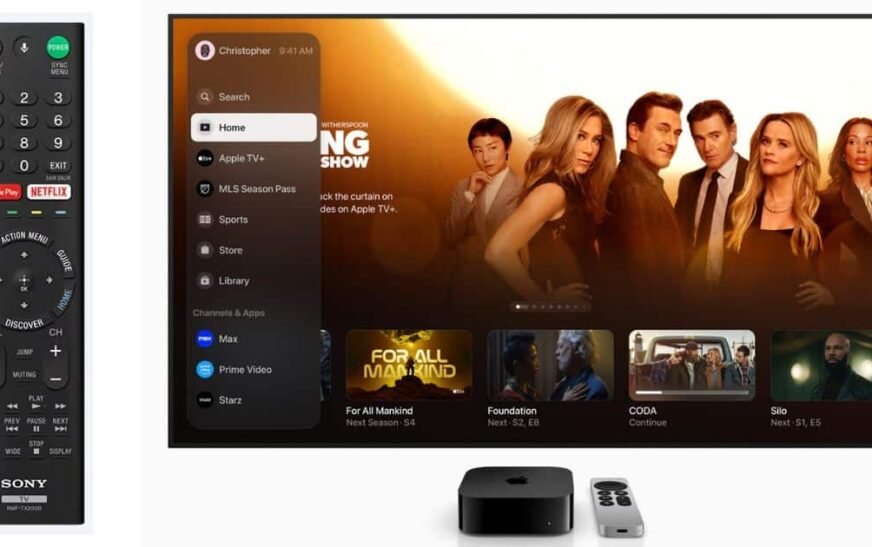Savoir comment désactiver l’alerte Adobe Genuine Services sur un Mac peut s’avérer utile dans certaines situations. Cependant, il serait préférable que vous envisagiez de contacter le service d’assistance d’Adobe. Néanmoins, un de mes amis avait besoin d’aide pour supprimer cette alerte en raison d’une erreur qu’il rencontrait, et c’était étonnamment simple. Voyons ce qu’il en est.
Comment désactiver l’alerte du service Adobe Genuine
Cette alerte d’Adobe est généralement un moyen d’avertir un utilisateur qu’il utilise une mauvaise copie ou une copie illégale d’un produit Adobe. Cependant, certaines personnes en ligne signalent qu’elles reçoivent cette alerte alors qu’elles possèdent une copie légale du produit. Heureusement, il existe un moyen de désactiver, voire de supprimer cette alerte.
1. Désinstaller Adobe Genuine Service
La méthode la plus simple consiste à désinstaller le logiciel à l’origine de l’alerte. Cependant, Adobe prévient que la suppression de ce logiciel peut augmenter le risque de logiciels malveillants et de virus. Bien qu’il faille garder cela à l’esprit, n’oubliez pas non plus que la suppression de ce logiciel peut entraîner d’autres erreurs d’application.
Pour désinstaller Adobe Genuine Service, procédez comme suit :
- Accédez à la page Applications . Le moyen le plus rapide d’y parvenir est de le rechercher dans une fenêtre du Finder ou d’aller sur votre disque principal.
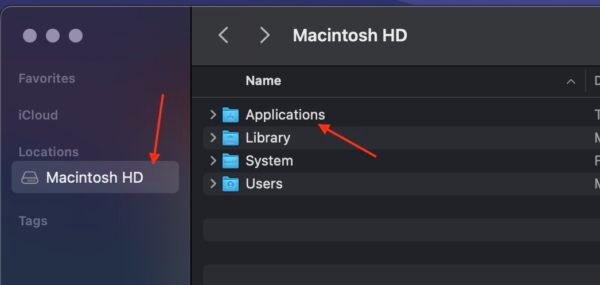
- Allez à Utilitaires > Adobe Genuine Service.
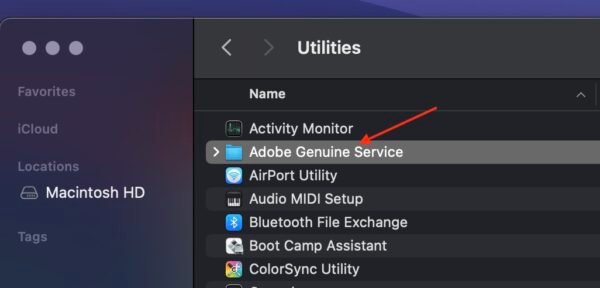
- Maintenant, double-cliquez sur l’icône AdobeCleanUpUtility uninstaller.
- Sélectionner Désinstaller. Vous devrez peut-être entrer le nom d’utilisateur et le mot de passe de votre Mac.
2. Effacer l’alerte du service Adobe Genuine à l’aide du Finder
Cette méthode convient mieux aux utilisateurs d’un Mac plus ancien ou à ceux qui souhaitent supprimer uniquement l’avertissement.
Temps nécessaire : 5 minutes
- Tout d’abord, ouvrez un fenêtre du Finder puis naviguer vers Aller dans la barre de menu.
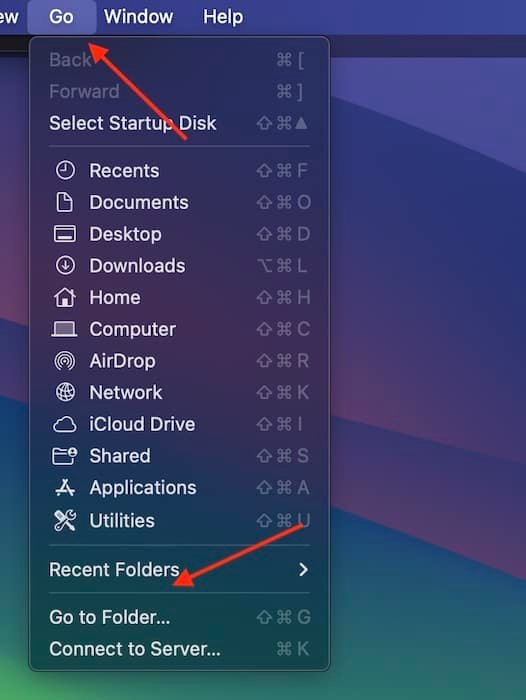
- Choisir Aller au dossier puis sélectionnez ou entrez ~/Bibliothèque/.
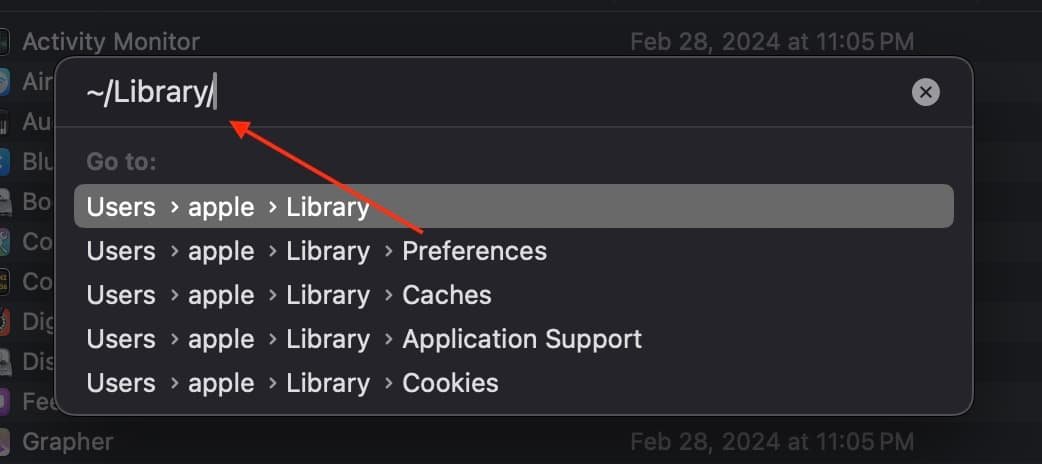
- Vous chercherez ensuite Application Support > Adobe > AdobeGCClient. Vous pouvez également rechercher le fichier AdobeGCClient en utilisant la barre de recherche dans une fenêtre du Finder.
- Une fois trouvé, déplacez le dossier AdobeGCClient dans la corbeille.
- Vide Poubelle en faisant un Control-clic sur l’icône de la Corbeille dans le Dock.
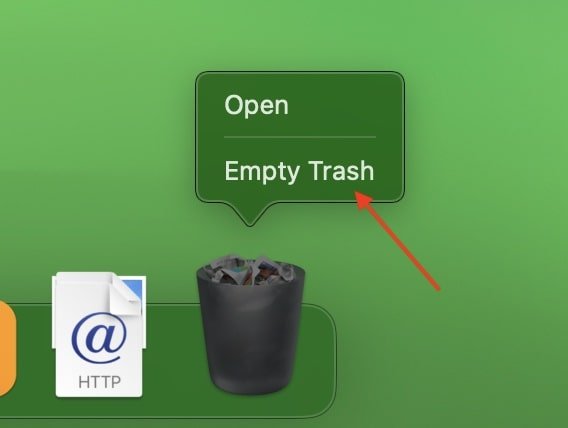
Comment désactiver l’alerte du service Adobe Genuine dans un navigateur web ?
Si la fenêtre contextuelle apparaît également lors de l’utilisation d’un navigateur web, certains navigateurs permettent aux utilisateurs de désactiver l’alerte par le biais de certains paramètres.
1. Désactiver l’alerte du service Adobe Genuine dans Safari
- Tout d’abord, ouvrez Safari et allez à Safari > Paramètres dans la barre de menu.
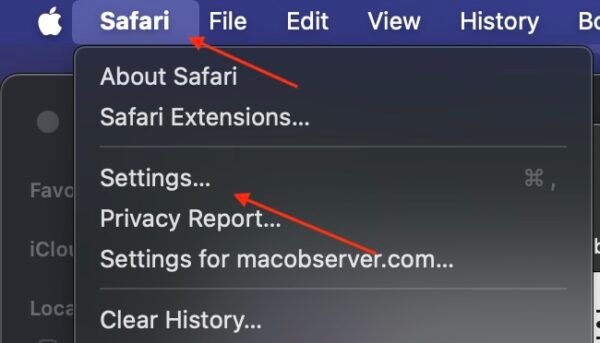
- Naviguer vers Extensions.
- Désactiver toutes les extensions qui peuvent être associées à Adobe Genuine Services en décochant la case située à côté du nom de l’extension.

2. Désactiver l’alerte du service Adobe Genuine dans Google Chrome
- Ouvrez Google Chrome et accédez à la page Onglet Plus (trois boutons) et cliquez sur Paramètres.
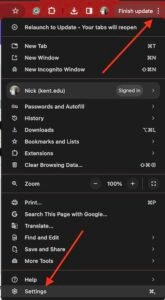
- Sélectionner Vie privée et sécurité.
- Cliquez Paramètres du site et supprimez tous les sites associés au mot « Genuine ».
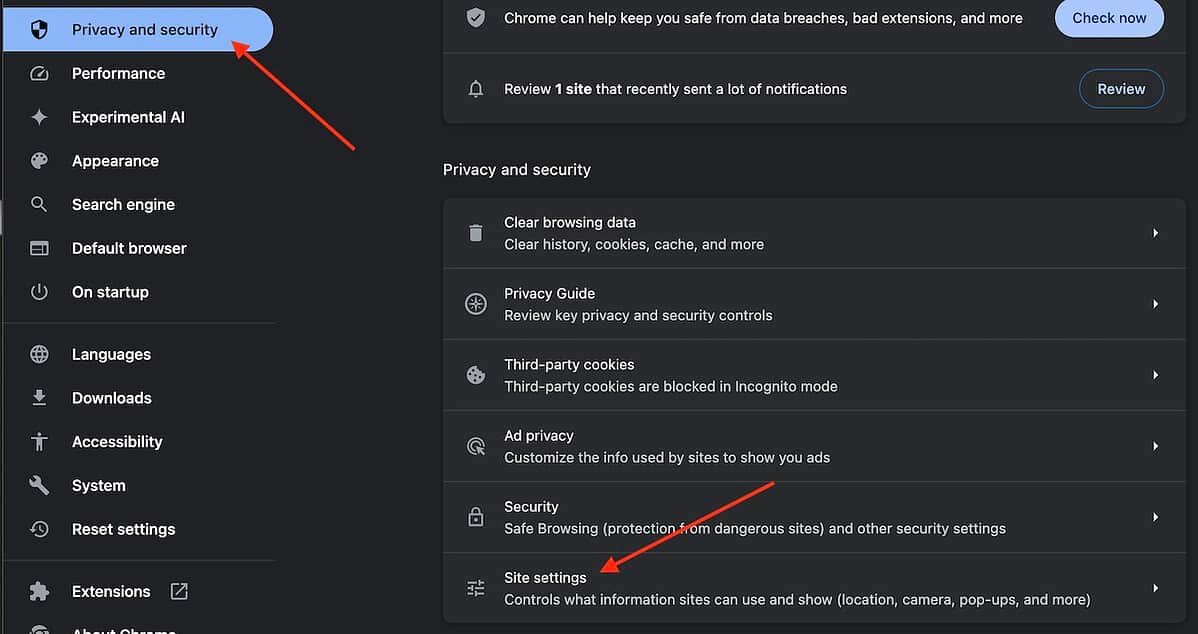
3. Désactiver l’alerte de service Adobe Genuine dans Firefox
- Ouvrez Firefox et sélectionnez l’option Pièce de puzzle (bouton Extensions).
- Dans la liste des extensions, recherchez tout ce qui est potentiellement lié à Adobe Genuine Services et sélectionnez Gérer l’extension.
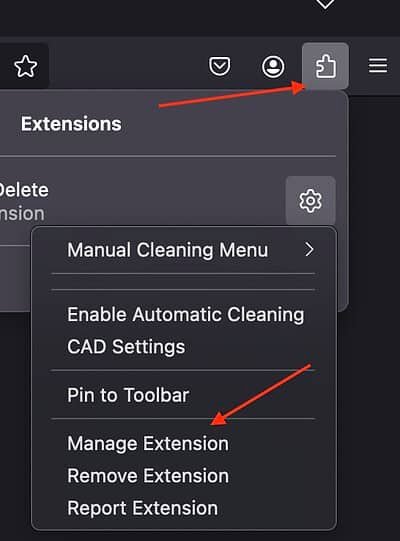
- Vous pouvez ensuite désactiver l’extension en cliquant sur le bouton Bascule bleue.
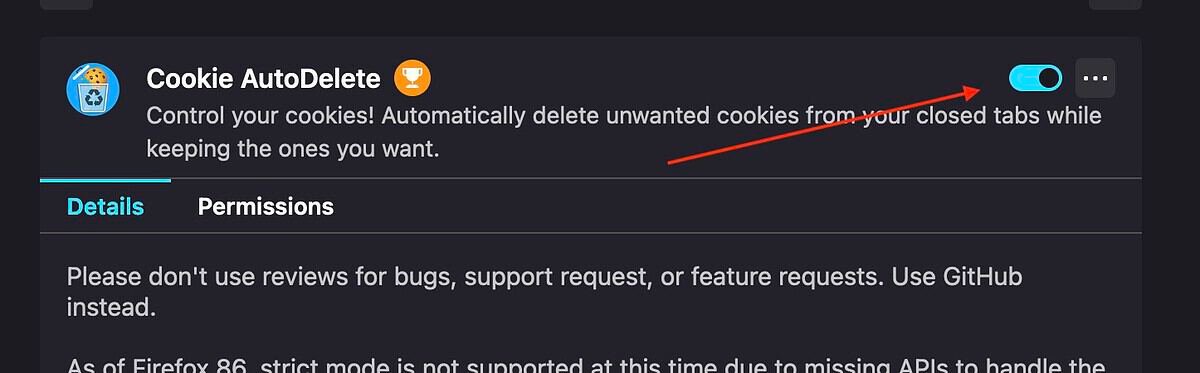
Si vous avez l’impression d’utiliser un produit Adobe non officiel alors que vous avez tenté d’en obtenir une copie légale par les voies appropriées, il peut être préférable de consulter le service d’assistance d’Adobe pour connaître les possibilités qui s’offrent à vous.
Vous pourriez également être intéressé par la procédure d’effacement d’un MacBook.